如何在 MacBook 安装 Chrome 浏览器?
Mac自带的Safari浏览器虽然很不错,但是和很多网站不兼容。所以,你还是需要安装chrome浏览器。Safari节省资源,Chrome消耗内存,两者各有利弊,结合起来才是上策!娱乐、浏览网页、看视频推荐使用Safari。Chrome推荐用于日常开发、信息搜索和文档检索。 一个好用的浏览器可以让我们的电脑体验更好。Safari和Chrome都拥有庞大的用户。

二、安装Chrome
Mac上安装Chrome,有两种常用方式。
第一种,下载Chrome安装包安装。
第二种,使用Mac软件包管理器Homebrew安装。
例如程序员,需要经常安装各种开发软件,建议安装Homebrew,一劳永逸。
如果没有经常安装各种软件的需求,仅仅是想装一个Chrome,使用第一种方法也可以。
接下来,对Chrome的两种安装方法分别进行说明。
2.1、下载Chrome安装包安装
Chrome是Google旗下的产品,官网地址是:
https://www.google.com/chrome/
由于GFW(中国长城防火墙)的存在,如果没有VPN,国内无法访问。
为了解决该问题,Google在我国设立了分公司,并建设了对应的官方网站。我们可以从Chrome中国官方网站下载。
1.首先,进入网站后,以下界面中,点击“下载Chrome”。
2.会弹出版本选择界面,大家根据自己Mac芯片型号选择对应版本下载即可。
例如,我这里是'Apple M1'的芯片,那么就选择“采用 Apple 芯片的 Mac”下载。
4.下载完成后,在“访达”的“下载”中可以看到"googlechrome.dmg"安装包。
5.双击该包,根据提示操作安装即可。
2.2、使用Homebrew安装Chrome
基于Homebrew安装Chrome,方便统一管理,如升级、卸载等。
然后,终端中依次执行以下命令:
1、搜索安装包:
brew search google-chrome
2、安装:
brew install --cask google-chrome
成功安装后,在终端可以看到以下输出:
==> Installing Cask google-chrome
==> Moving App 'Google Chrome.app' to '/Applications/Google Chrome.app'
google-chrome was successfully installed!
看到"google-chrome was successfully installed!"表示成功安装。
此时,在“启动台”中可以搜索到chrome:
双击图标,即可打开Chrome浏览器。
如需卸载,可以使用以下指令:
终端输入命令:
brew uninstall --cask google-chrome
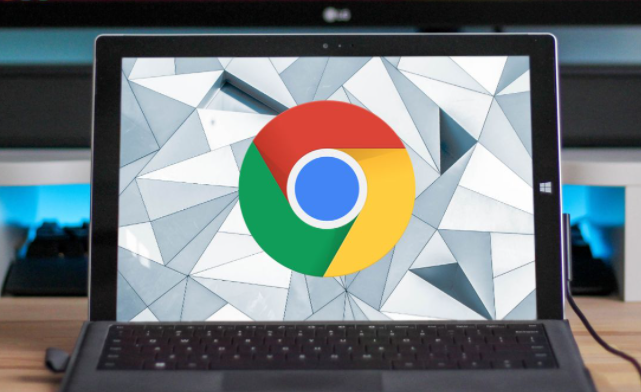
google Chrome浏览器下载安装问题解决操作技巧教程
google Chrome浏览器下载安装问题解决操作技巧教程,分享详细步骤和解决方案,帮助用户快速处理安装问题并确保浏览器正常运行。

谷歌浏览器怎么导出密码
谷歌浏览器怎么导出密码?下面小编给大家带来谷歌浏览器密码导出教程详解,大家快来看看了解一下吧。

google Chrome浏览器功能更新操作实测心得
google Chrome浏览器功能更新操作实测心得展示了最新特性,用户可以直观感受功能优化效果,掌握操作技巧,提升使用体验。

Google Chrome浏览器下载及浏览器性能调优技巧
分享Google Chrome浏览器下载及性能调优技巧,提升浏览器响应速度,优化使用感受和运行效率。
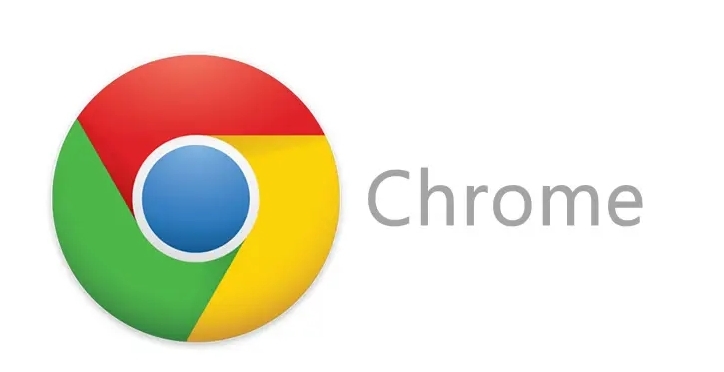
Chrome浏览器如何启用或禁用WebRTC功能
学习如何在Chrome浏览器中启用或禁用WebRTC功能,以控制媒体共享和保护隐私。
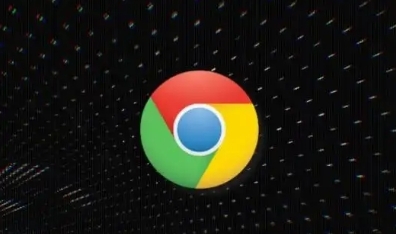
谷歌浏览器下载权限调整及风险防控策略
介绍谷歌浏览器下载权限调整的实用策略,规范权限操作流程,防控权限滥用带来的安全风险,保障系统安全。

谷歌浏览器版本详细信息怎么查看
想要查看谷歌浏览器详细的版本信息,我们可以在地址栏输入chrome: version按回车键进行查看。

谷歌浏览器安装失败怎么办
你有没有在使用谷歌浏览器的时候遇到各种问题呢,你知道谷歌浏览器安装失败是怎么回事呢?来了解谷歌浏览器安装失败的解决方法,大家可以学习一下。

谷歌浏览器已停止工作怎么解决?<解决方法>
今天,当我尝试在我的 Windows 7 Professional 系统上启动 Canary 版本的 Google Chrome 时,它显示错误消息“Google Chrome 已停止工作”和一个关闭程序的按钮。

如何在电脑安装谷歌浏览器
如何在电脑安装谷歌浏览器?谷歌的 Chrome 浏览器拥有十几亿的活跃用户,也是目前市场份额最大、兼容性最好的网页浏览器。

如何关闭谷歌浏览器拦截下载功能?关闭谷歌浏览器拦截下载功能新手指南
在这个浏览器纷繁复杂的时代,谷歌Chrome是我们日常生活中经常使用的软件。作为一款高效安全的浏览器,谷歌Chrome备受用户青睐。

如何下载企业版谷歌浏览器
如何下载企业版谷歌浏览器?Google Chrome,又称Google浏览器,是个由Google(谷歌)公司开发的网页浏览器。

谷歌浏览器的实用小技巧<详细教学!>
谷歌浏览器的使用技巧数不胜数,小编为你带来了日常中很常用很好用的谷歌浏览器技巧,快来学习一下吧!

如何在你的Windows桌面上制作Chrome快捷方式?
本文解释了如何在Google Chrome中创建一个网站的快捷方式,并将其添加到您的桌面、文件夹或任务栏中。

如何修复:Chrome 无法在线播放视频?方法教程介绍
很多时候Chrome 无法在线播放视频?由于某些连接问题的人为错误,您可能会遇到 Chrome 无法播放视频的问题。要纠正此错误,您只需遵循一些基本的故障排除步骤即可。此外,在执行缓存清除甚至浏览器重置之前,重新启动您的 PC 或笔记本电脑并检查互联网连接始终是事先的补救措施。

如何在 Google Chrome 中启用屏幕截图编辑器?
Google Chrome 的开发团队正在努力将屏幕截图编辑器添加到浏览器内的屏幕截图工具中。该功能已经存在于 Chrome 的 Canary 版本中,但隐藏在功能标志后面。

在Windows上清除Chrome的缓存和历史记录
要在Windows上清除Chrome的缓存和历史记录,请按照以下步骤操作。

如何修复Chrome 的超时错误?<解决方法>
Web 浏览器一直是访问和遍历 Internet 的关键部分。谷歌浏览器是目前最流行和使用最广泛的浏览器之一,其用户群不断扩大。在发布之前,主要使用 Internet Explorer 和 Firefox 等浏览器并拥有大量追随者。





